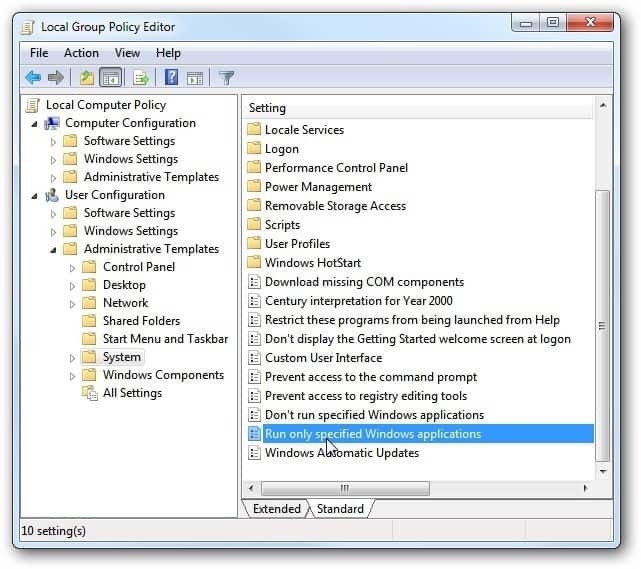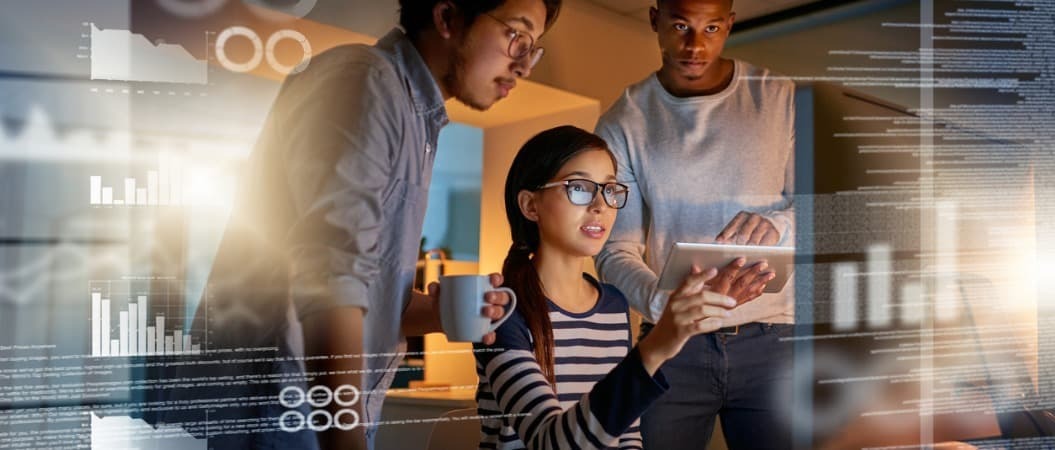Cara Mengembalikan Pemilik File, Folder, atau Kunci Registri ke TrustedInstaller di Windows
Microsoft Windows 10 Jendela / / March 16, 2020
Terakhir diperbarui saat

Jika Anda telah mengambil kepemilikan file, folder, atau kunci registri yang dilindungi, Anda harus mengubahnya kembali ke pemilik TrustedInstaller default setelah melakukan perubahan.
TrustedInstaller adalah akun pengguna bawaan di semua versi Windows yang memiliki berbagai file sistem termasuk beberapa file di folder Windows dan Program Files. TrustedInstaller juga merupakan pemilik folder Windows.old, yang dibuat saat Anda memperbarui ke versi Windows yang lebih baru dan memungkinkan Anda untuk putar kembali ke versi sebelumnya.
Akun pengguna TrustedInstaller digunakan oleh layanan Pemasang Modul Windows, jadi TrustedInstaller memiliki izin eksklusif untuk menginstal, memodifikasi, dan menghapus pembaruan Windows dan Windows opsional lainnya komponen.
Kapan kamu mengubah kepemilikan kunci registri yang dilindungi atau mengambil kepemilikan suatu file atau folder, Anda harus mengubah pemilik kembali ke TrustedInstaller setelah melakukan perubahan.
Akses Pengaturan Keamanan Lanjut untuk File atau Folder
Jika Anda mengembalikan TrustedInstaller sebagai pemilik file atau folder, klik kanan pada file atau folder itu dan pilih Properties.
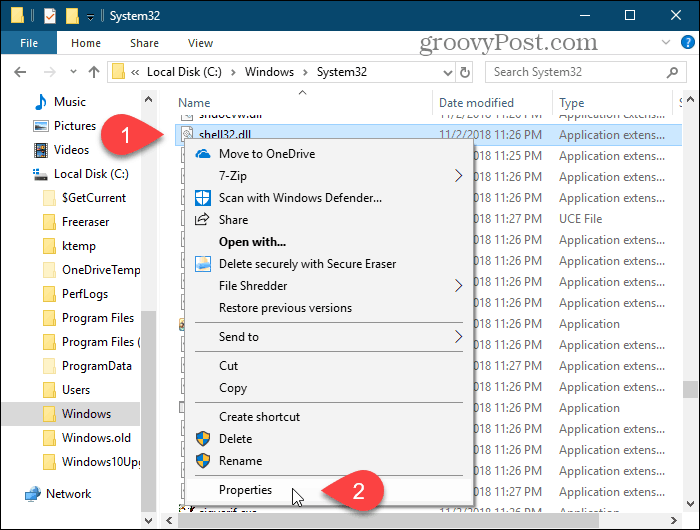
Akses Pengaturan Keamanan Lanjut untuk Kunci Registri
Jika Anda mengembalikan TrustedInstaller sebagai pemilik kunci registri, buka terlebih dahulu Editor Registri.
tekan Tombol Windows + R untuk membuka Lari kotak dialog. Kemudian, Tipe:regedit dan tekan Enter atau klik OK.
Jika Kontrol Akun Pengguna kotak dialog ditampilkan, klik Iya untuk melanjutkan. Anda mungkin tidak melihat kotak dialog ini, tergantung pada Anda Pengaturan Kontrol Akun Pengguna.
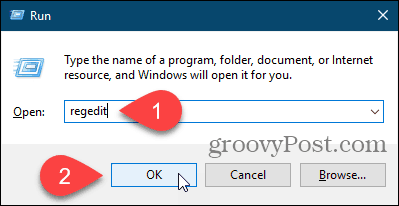
Arahkan ke kunci registri yang Anda ingin mengembalikan kepemilikannya kembali ke TrustedInstaller untuk. Anda dapat memasukkan jalur ke tombol di dalam kotak tepat di bawah bilah menu dan tekan Memasukkan untuk mendapatkan kunci dengan cepat.
Klik kanan pada tombol dan pilih Izin.
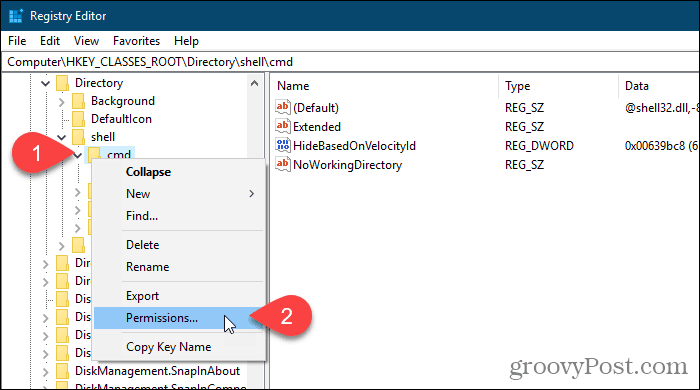
Pulihkan TrustedInstaller sebagai Pemilik File, Folder, atau Kunci Registri
Jika Anda mengubah pemilik file atau folder, file Properti kotak dialog ditampilkan. Jika Anda mengubah pemilik kunci registri, Izin kotak dialog ditampilkan. Namun keduanya mirip.
Di Keamanan tab atau kotak dialog, klik Maju.
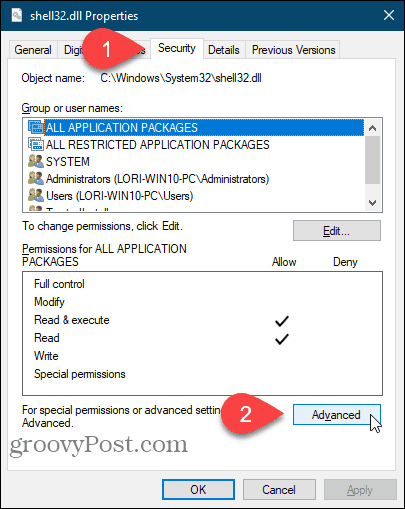
Di Pengaturan Keamanan Lanjutan kotak dialog, klik Perubahan tautan ke kanan Pemilik.
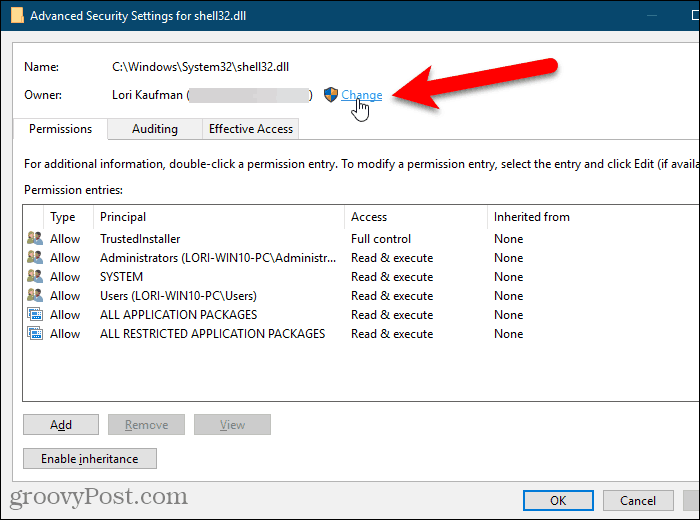
Dalam Masukkan nama objek untuk dipilih kotak pada kotak Pilih Pengguna atau Grup kotak dialog, Tipe:NT SERVICE \ TrustedInstaller lalu, klik Periksa Nama.
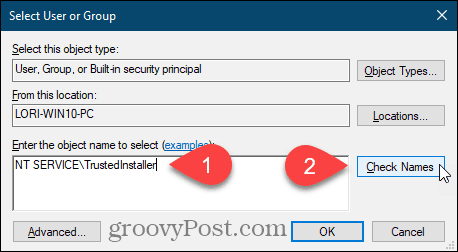
NT SERVICE \ TrustedInstaller perubahan ke resmi Pemasang Tepercaya nama pengguna.
Klik baik untuk menerima perubahan dan menutup Pilih Pengguna atau Grup kotak dialog.
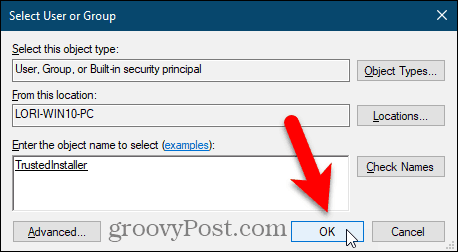
Itu Pemilik perubahan ke TrustedInstaller di Pengaturan Keamanan Lanjutan kotak dialog.
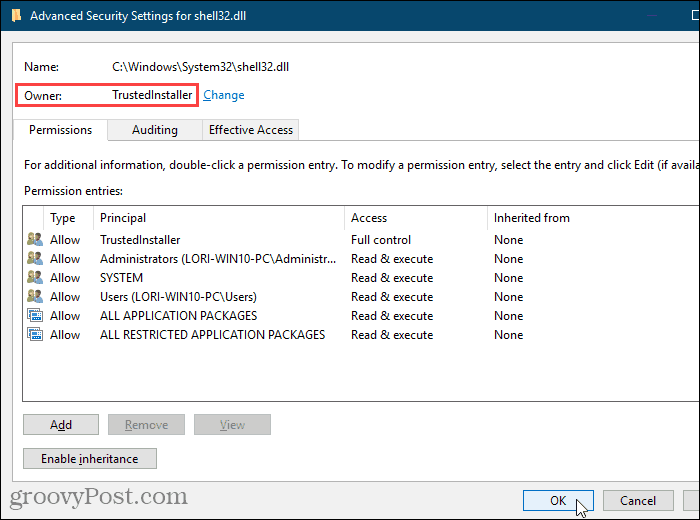
Jika Anda mengubah pemilik kembali ke TrustedInstaller untuk folder yang memiliki subfolder atau registri yang dilindungi kunci yang memiliki subkunci, Anda dapat memastikan pemiliknya berubah menjadi TrustedInstaller untuk semua subfolder atau subkunci.
Untuk melakukan ini, centang kotak "Ganti pemilik pada subkontainer dan objek" pada kotak Pengaturan Keamanan Lanjutan kotak dialog.
Lalu klik baik.
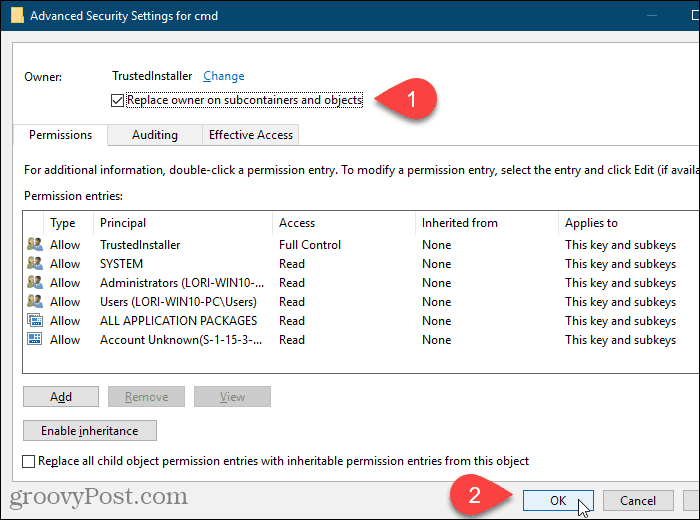
Klik baik di Properti atau Izin kotak dialog.
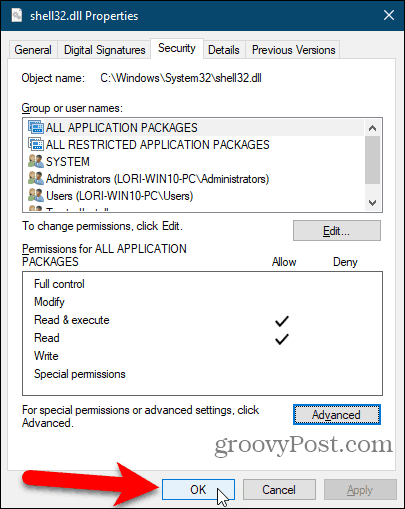
Berhati-hatilah Saat Memodifikasi File Sistem atau Kunci Registri Terlindungi
Akun pengguna TrustedInstaller memiliki file dan folder sistem Anda dan kunci registri yang dilindungi karena suatu alasan. Jika Anda mengganti nama atau mengedit salah satu dari item ini, Windows akan berhenti berfungsi dan Anda mungkin harus memperbaikinya atau bahkan pasang kembali.
Anda hanya boleh mengambil kepemilikan file sistem dan folder serta kunci registri yang dilindungi dan mengganti nama, menghapus, atau memindahkannya jika Anda tahu apa yang Anda lakukan. Pastikan juga untuk mengubah pemilik kembali ke TrustedInstaller setelah melakukan perubahan.